
Productos
Inversor FV conectado a la red
Microinversores Inversor FV residencial Inversor FV Comercial & Industrial Inversor Battery Ready Inversor Híbrido Inversor FV para Almacenamiento Aislado de Red Sistema de Almacenamiento Almacenamiento de energía en balcones Accesorios para Almacenamiento de Energía (SAE) Cargador CA de VE Cargador CC de VEGestión inteligente de la energía
Monitorización GroHome Accesorios



 Language
Language











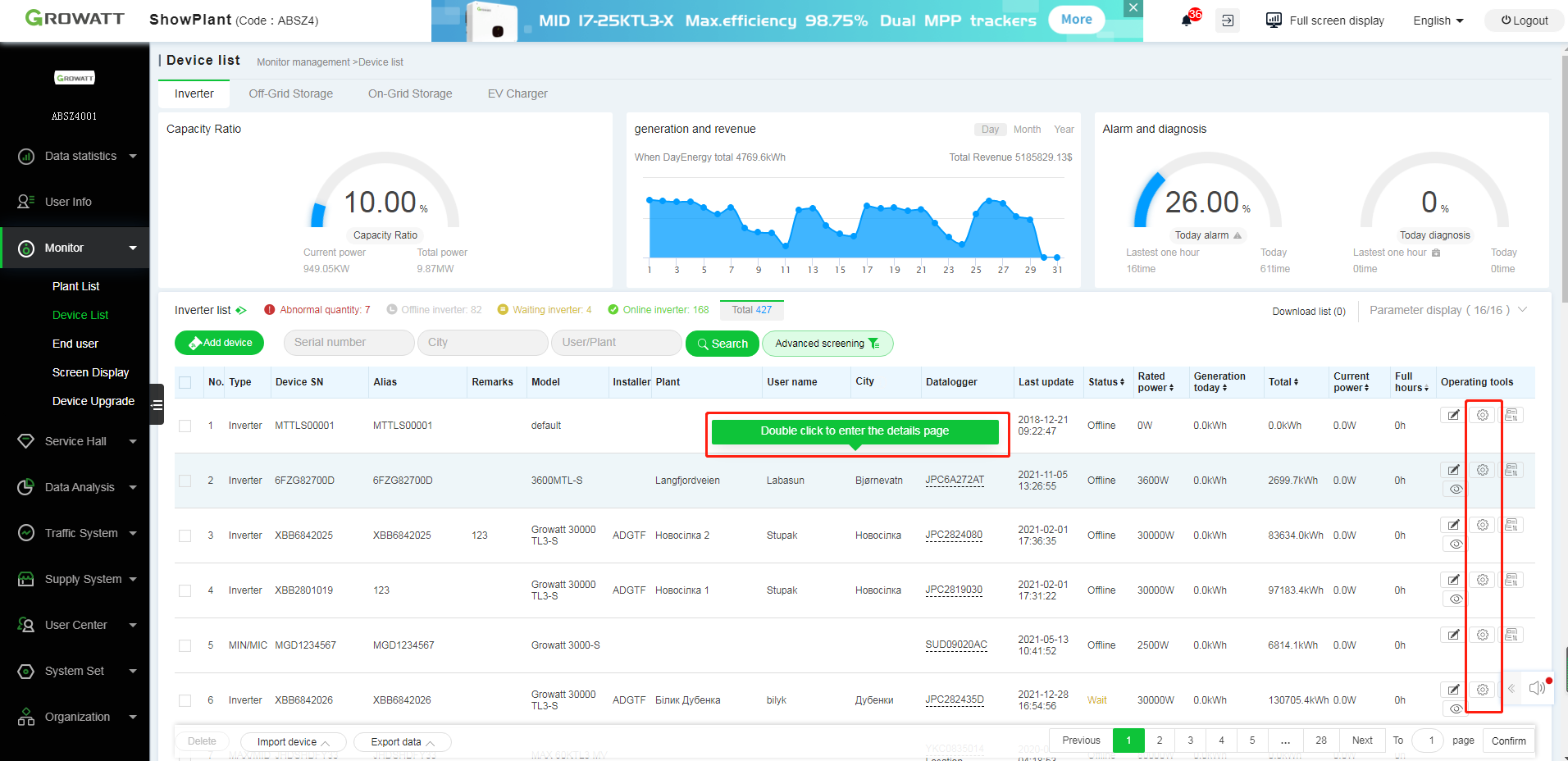
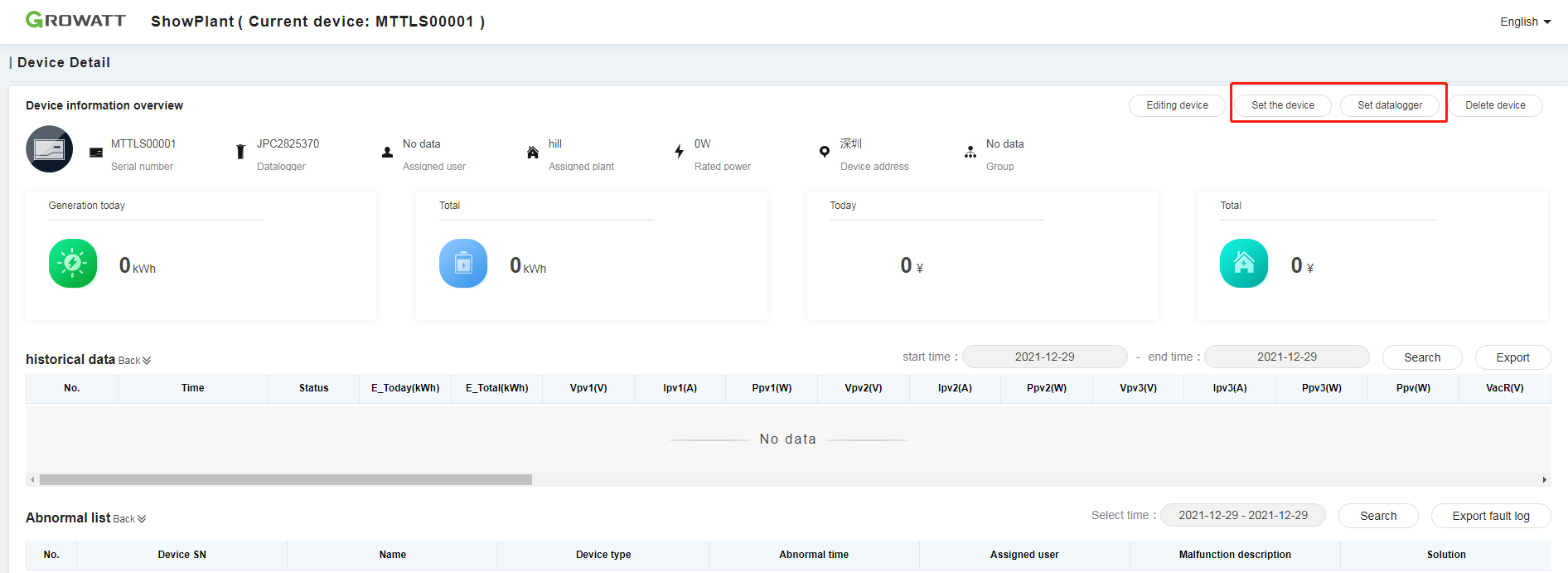
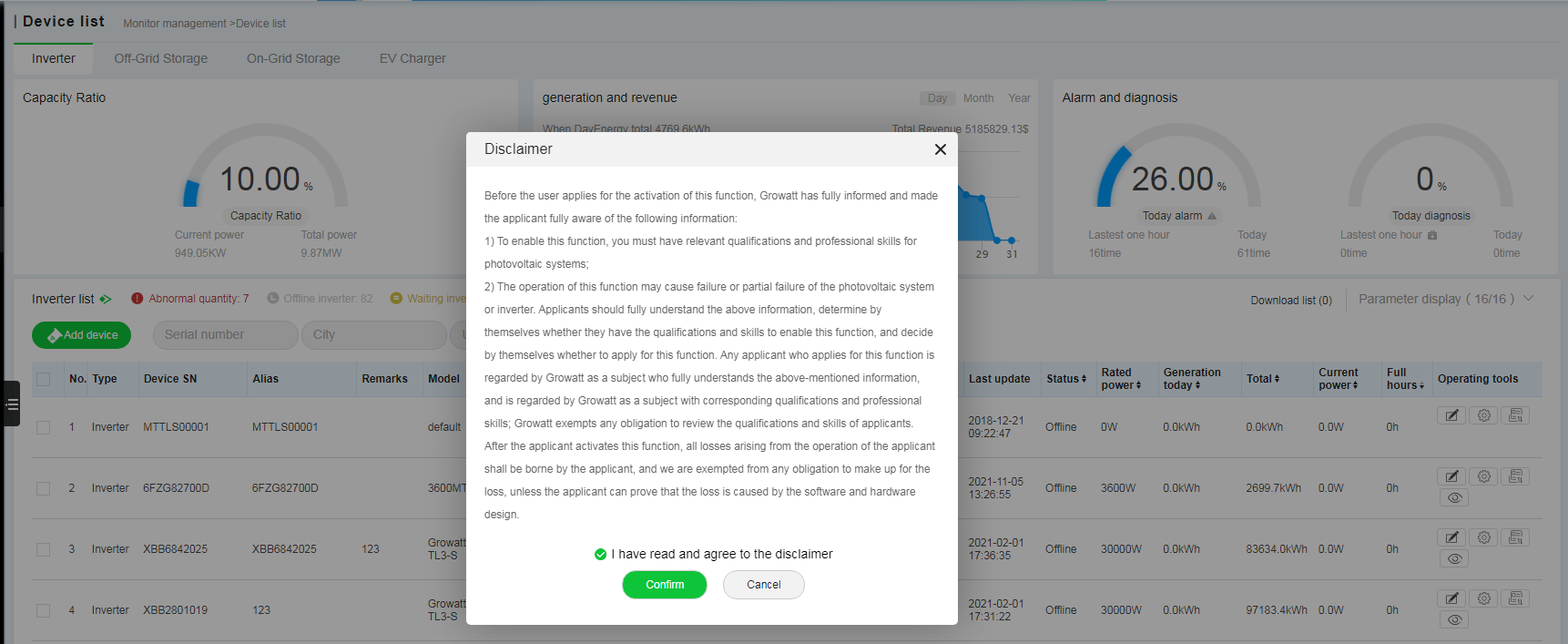
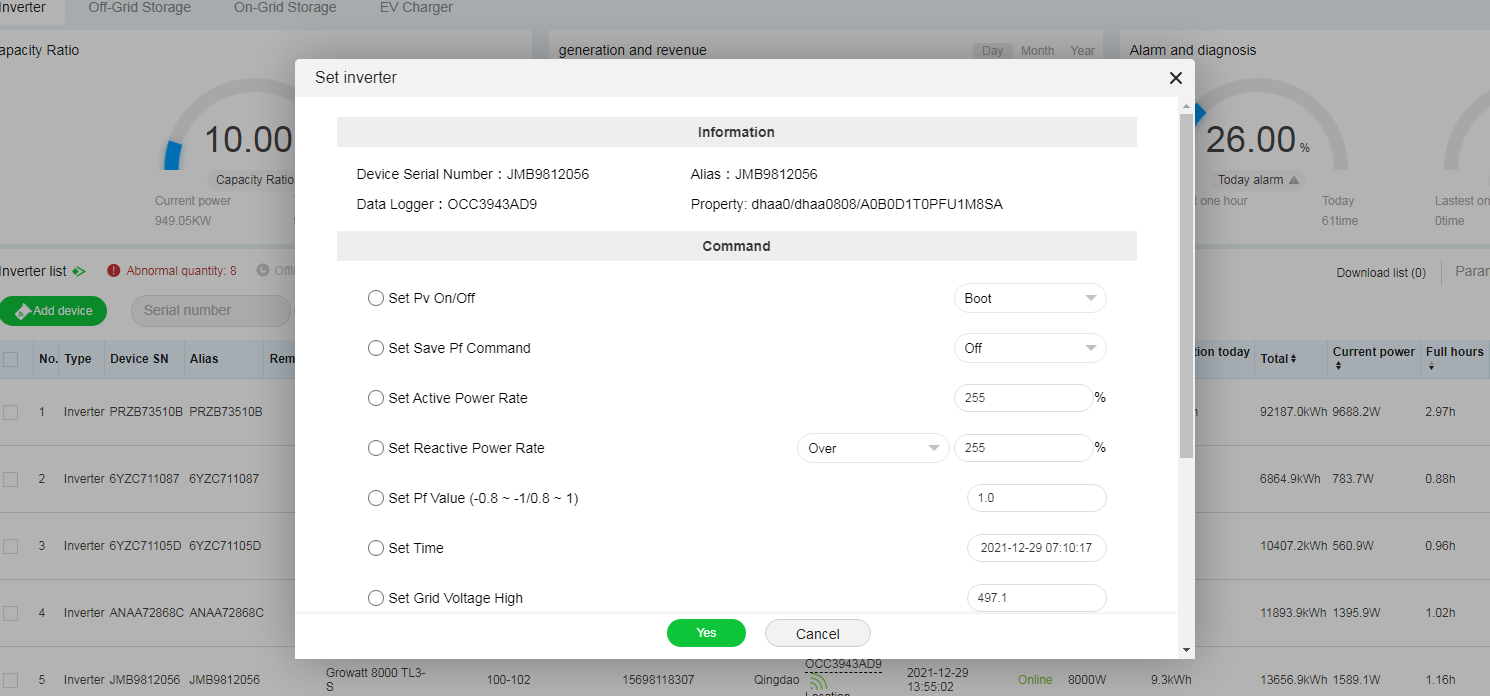
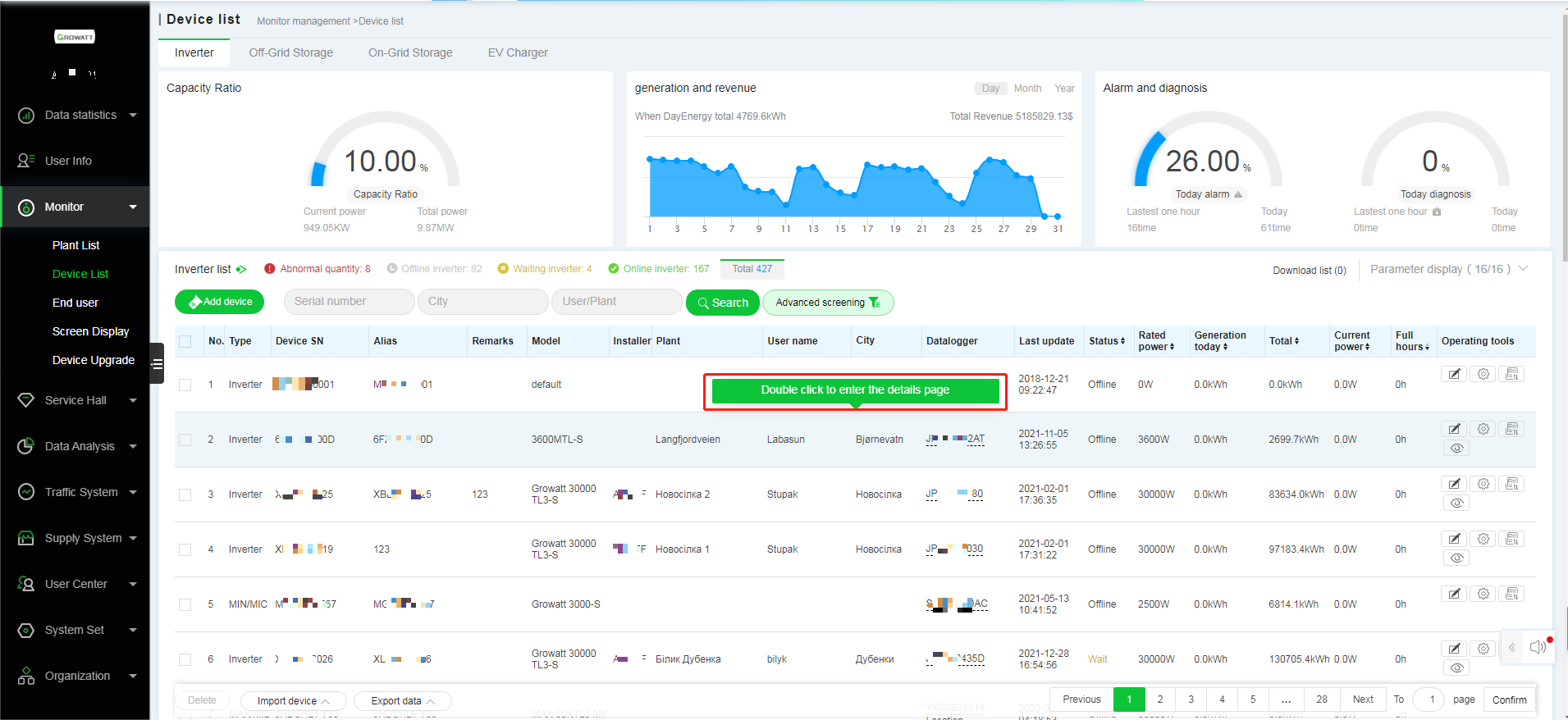
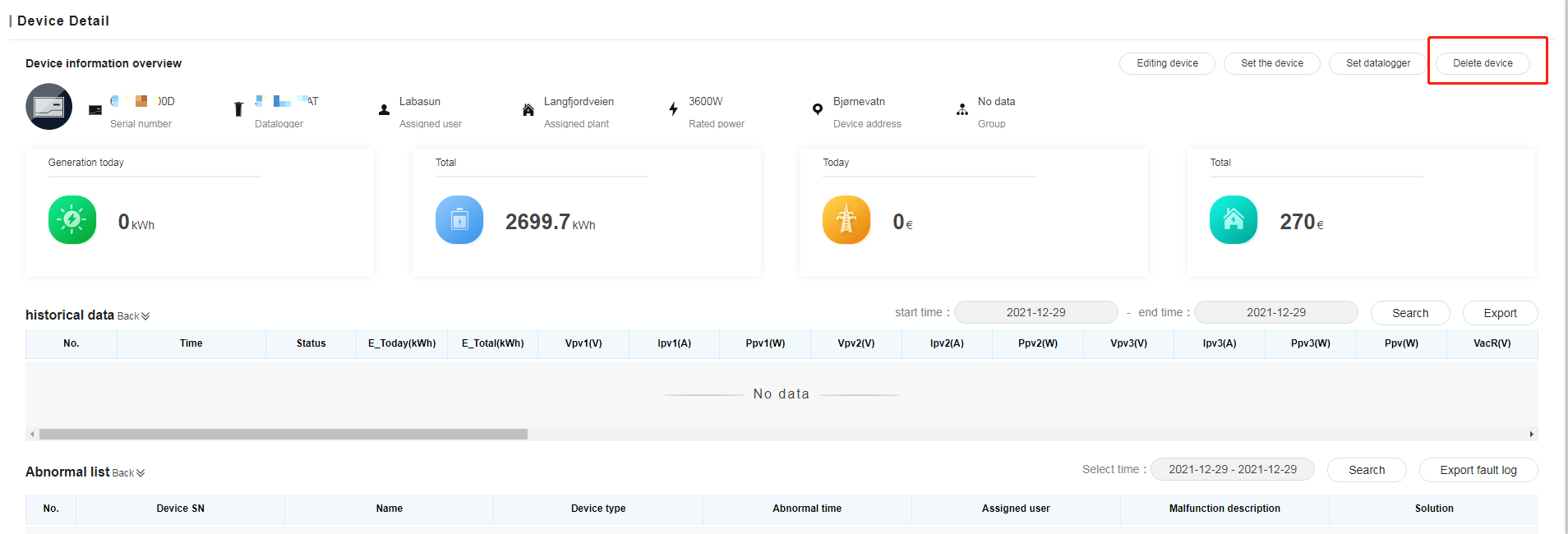
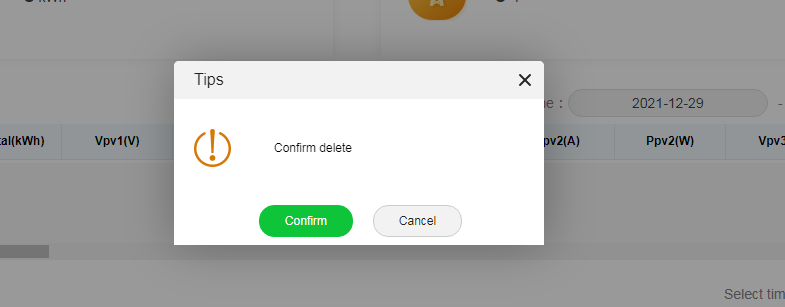
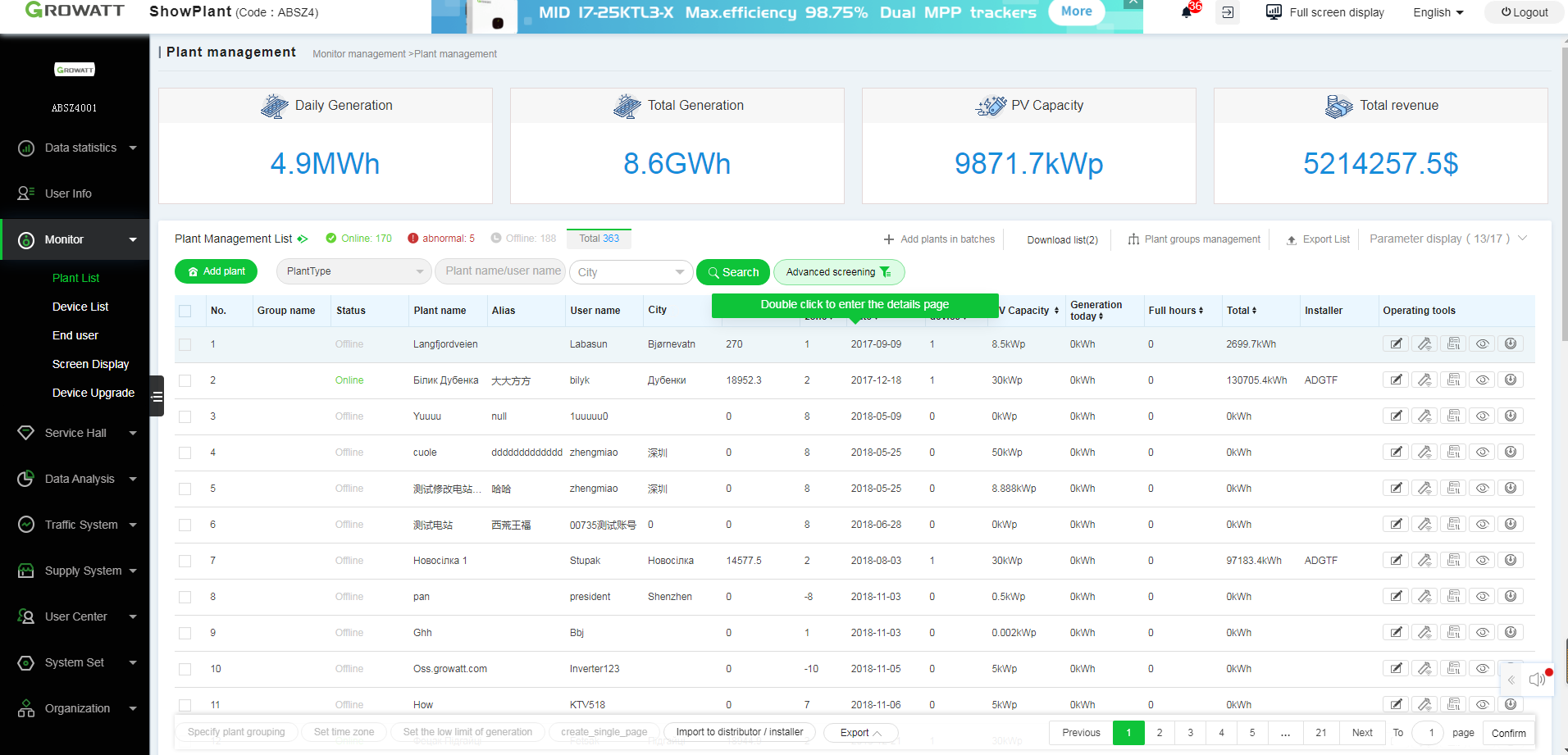
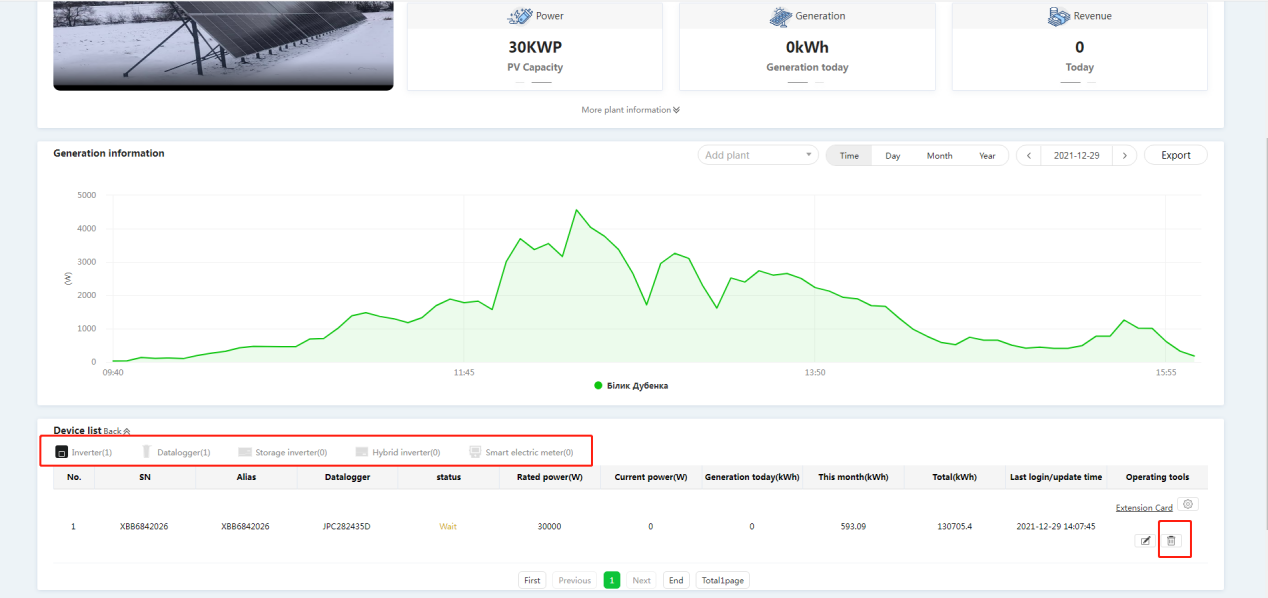
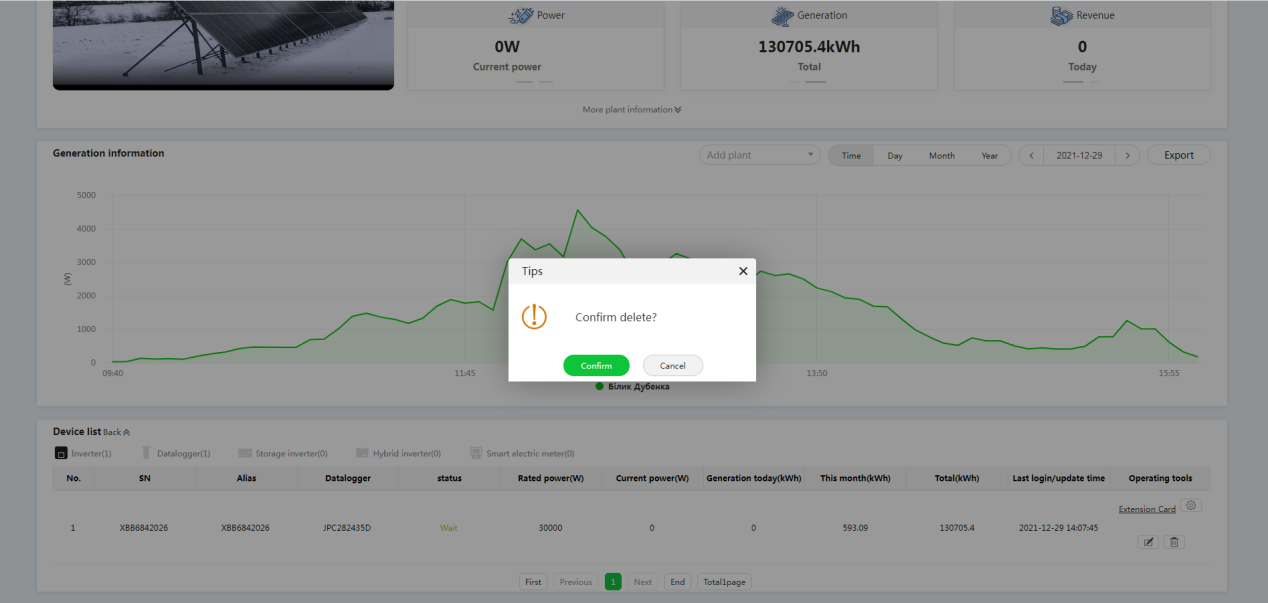
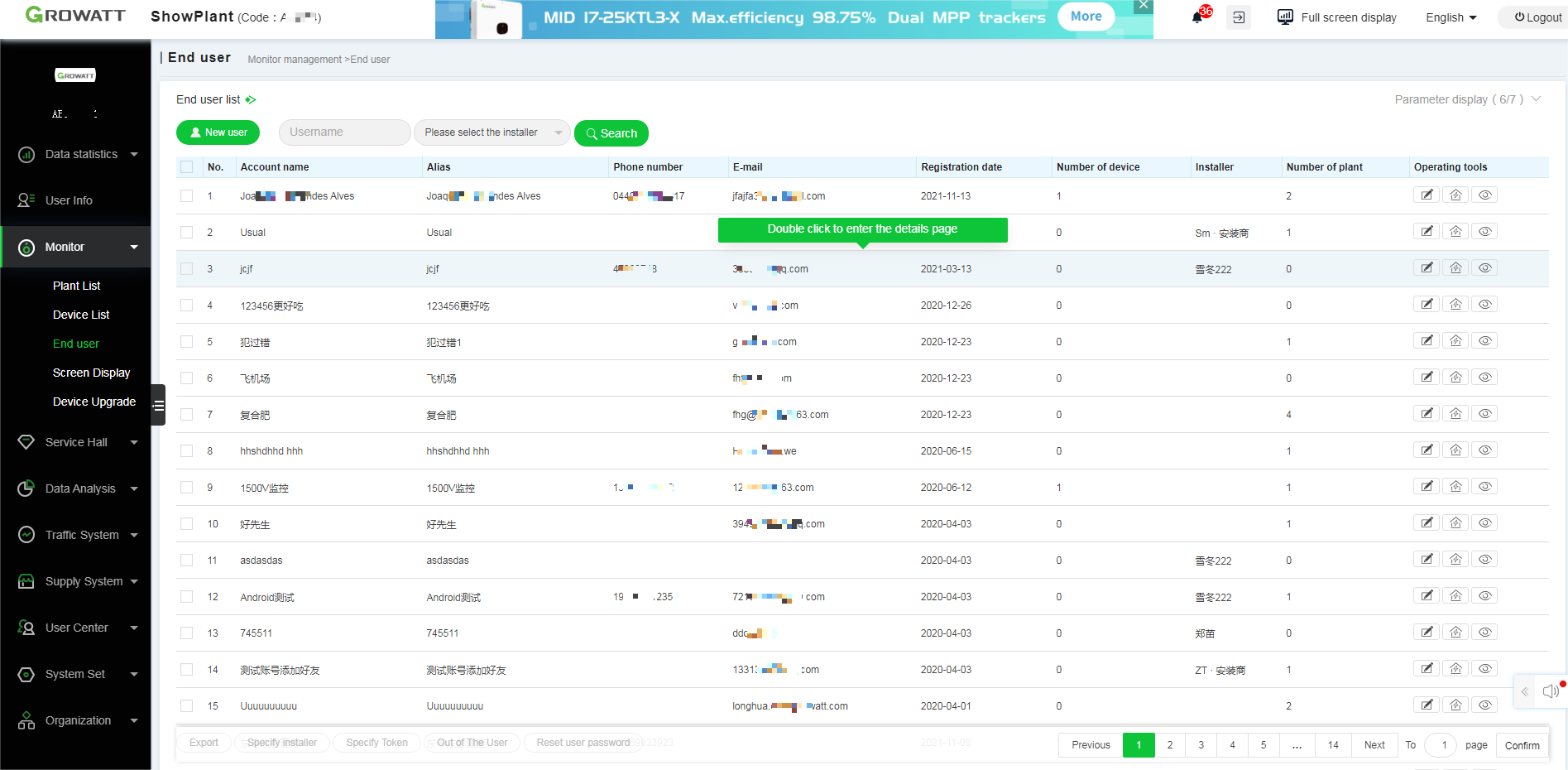
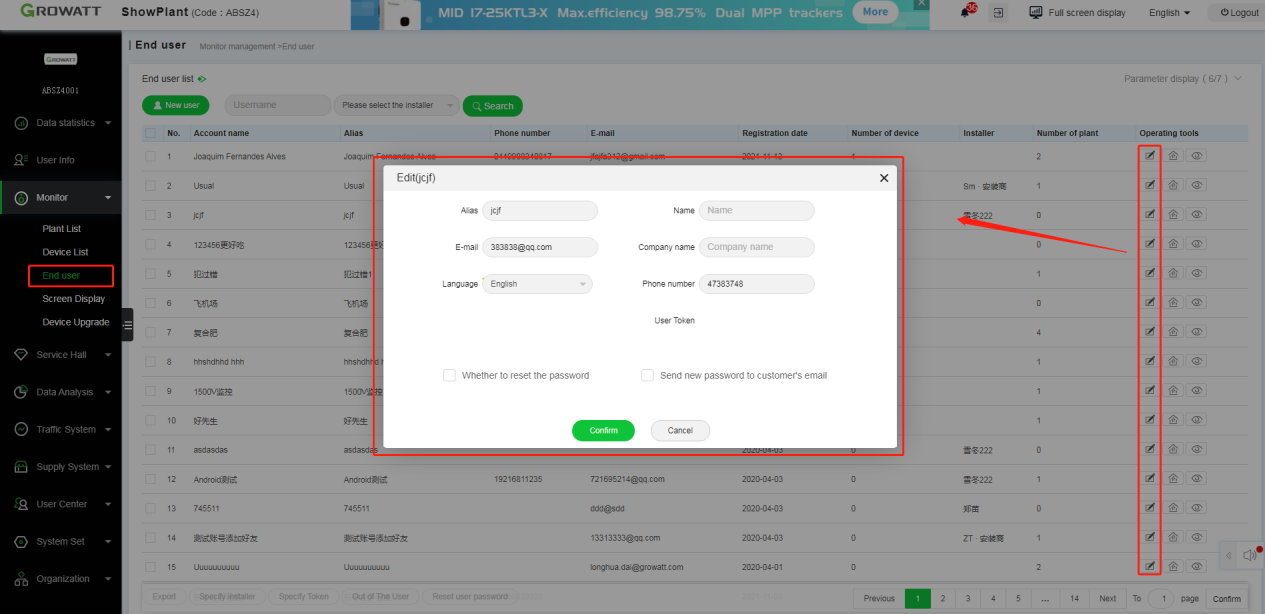
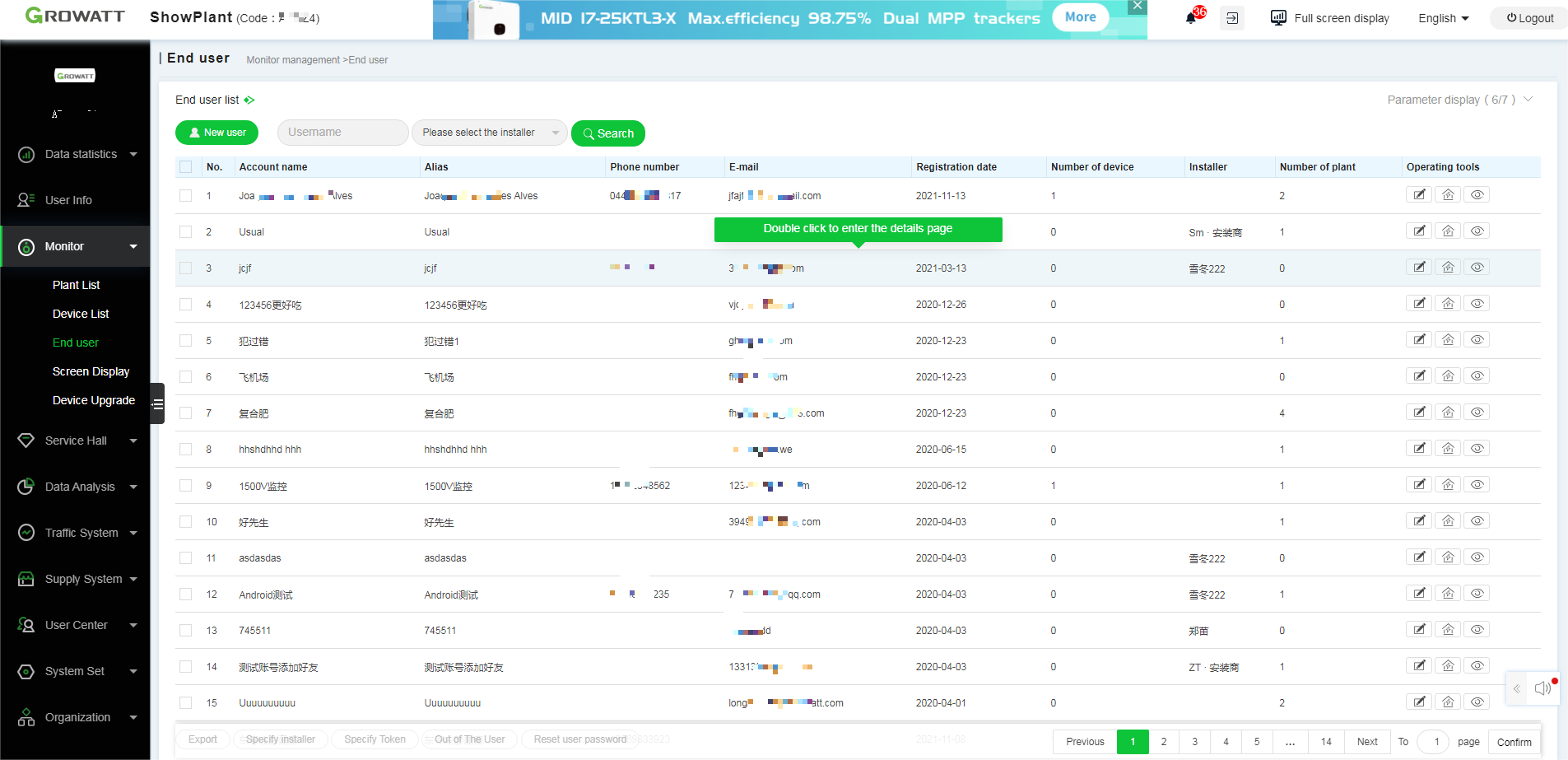
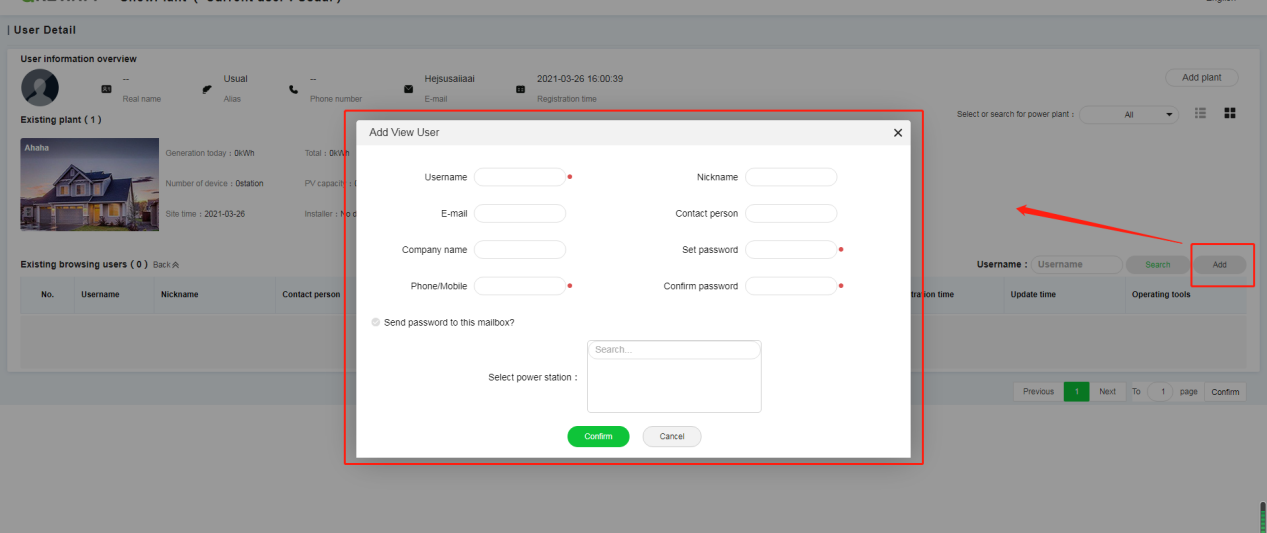
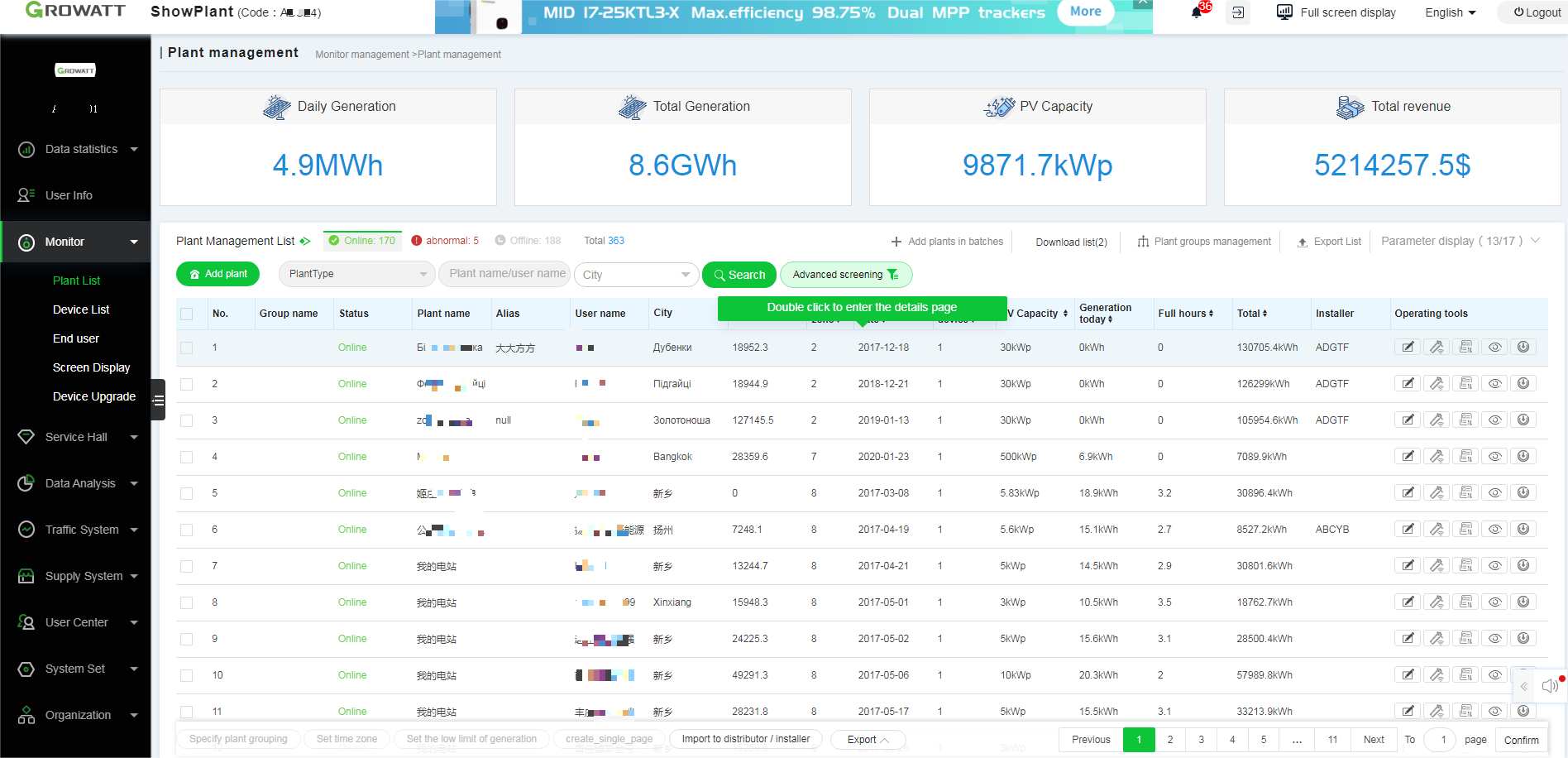
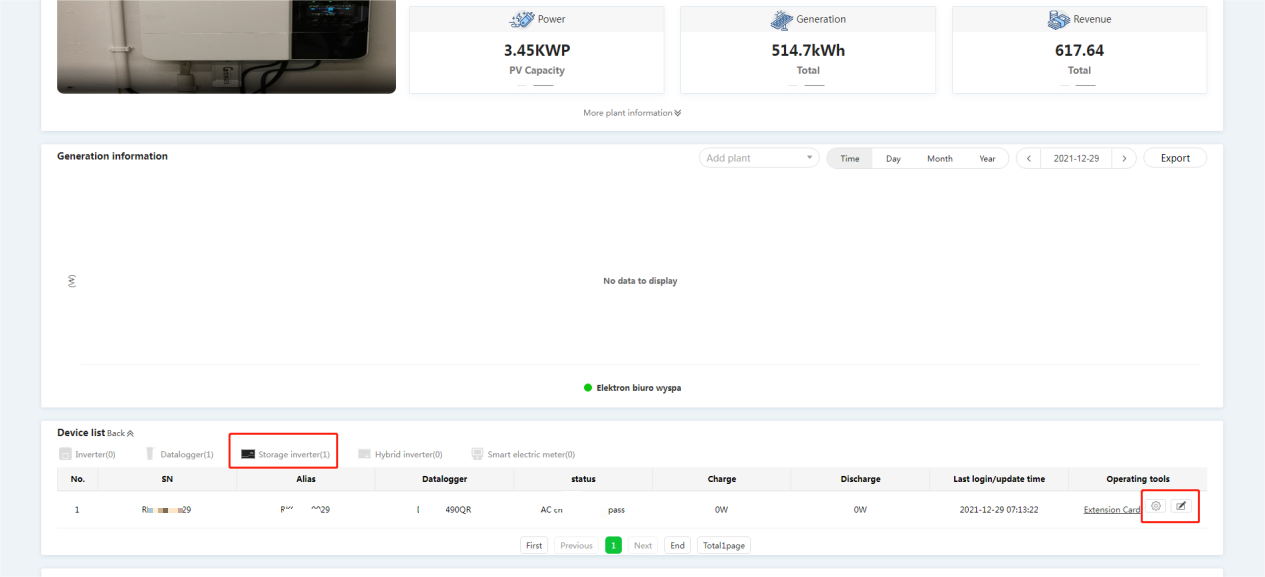
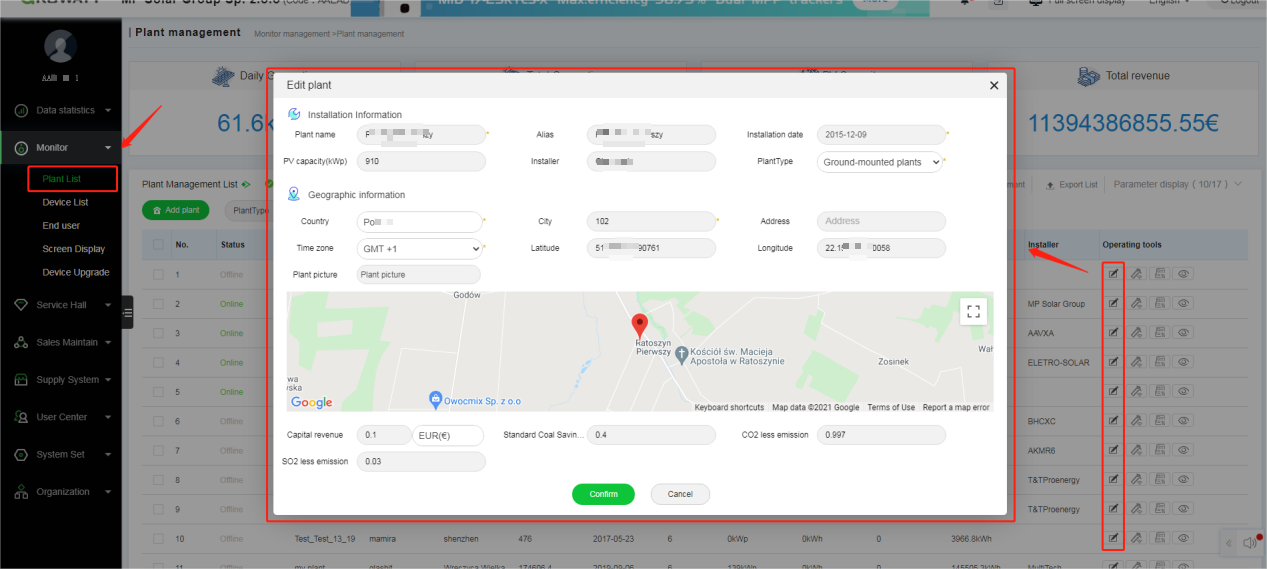
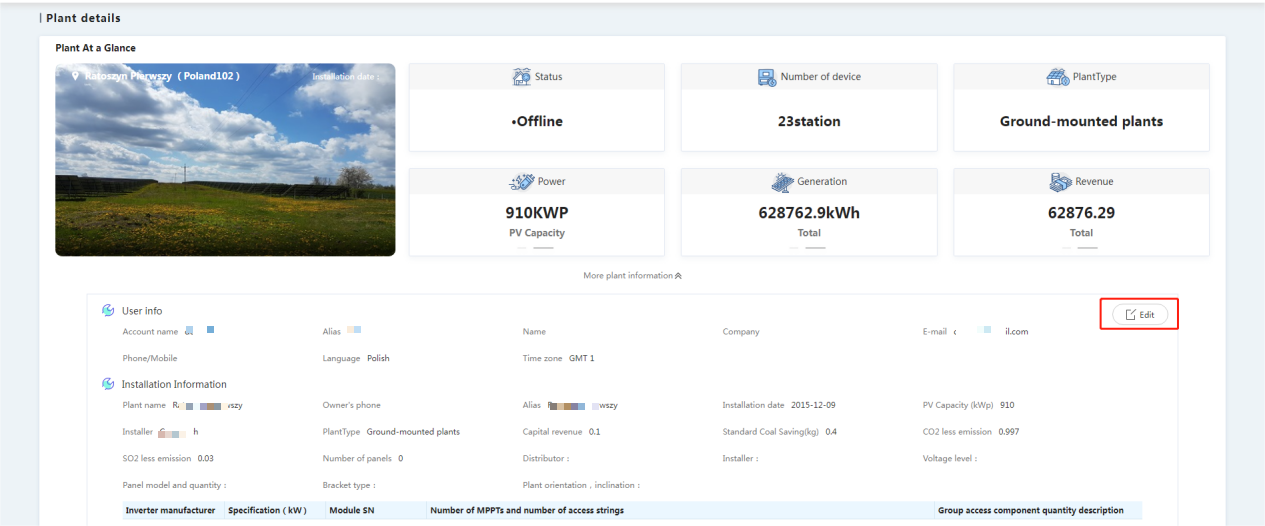
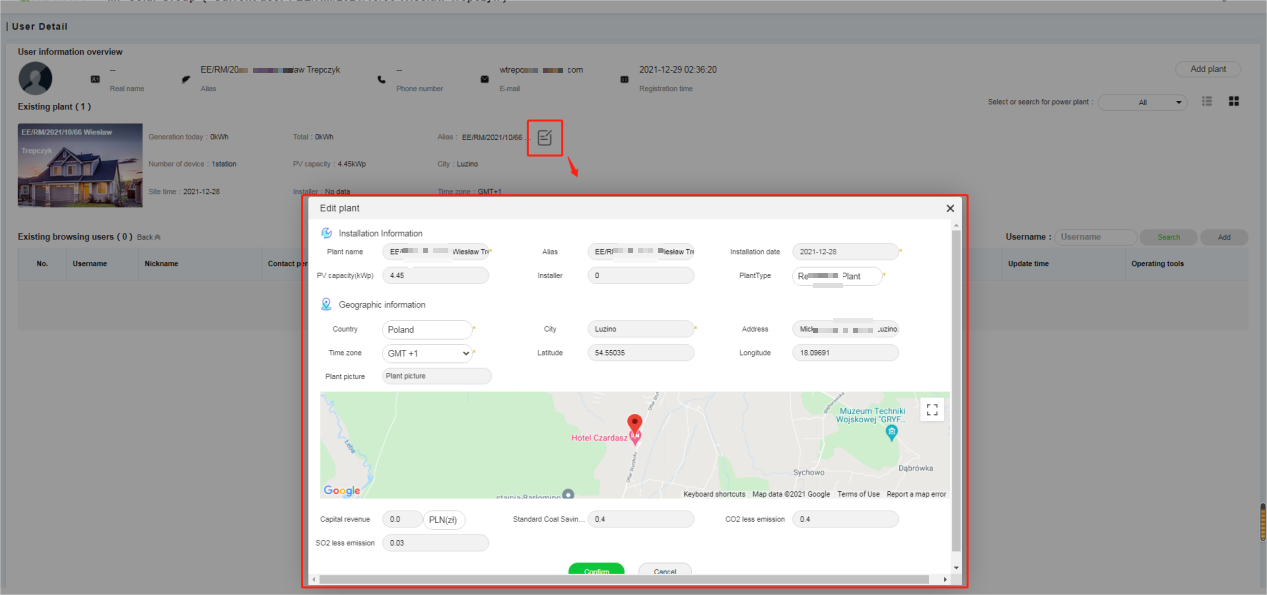
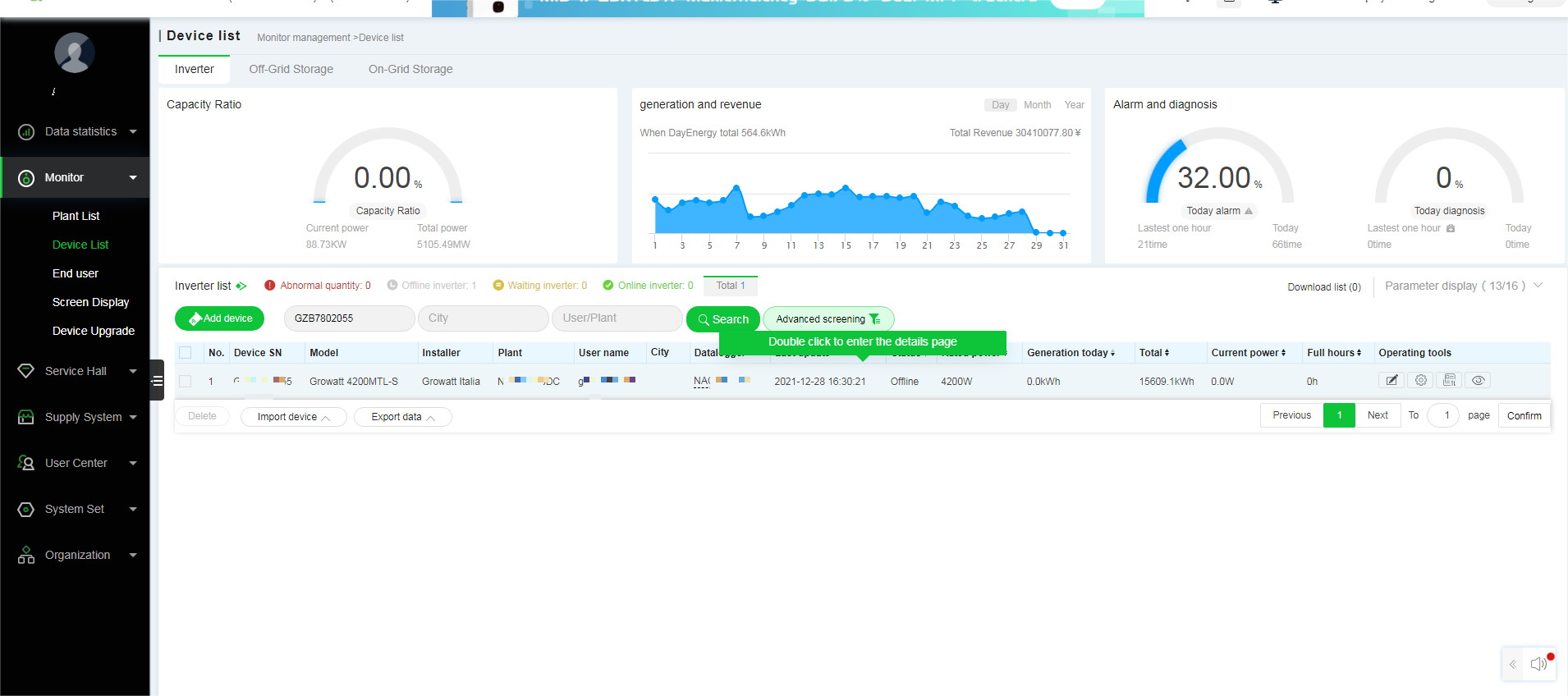
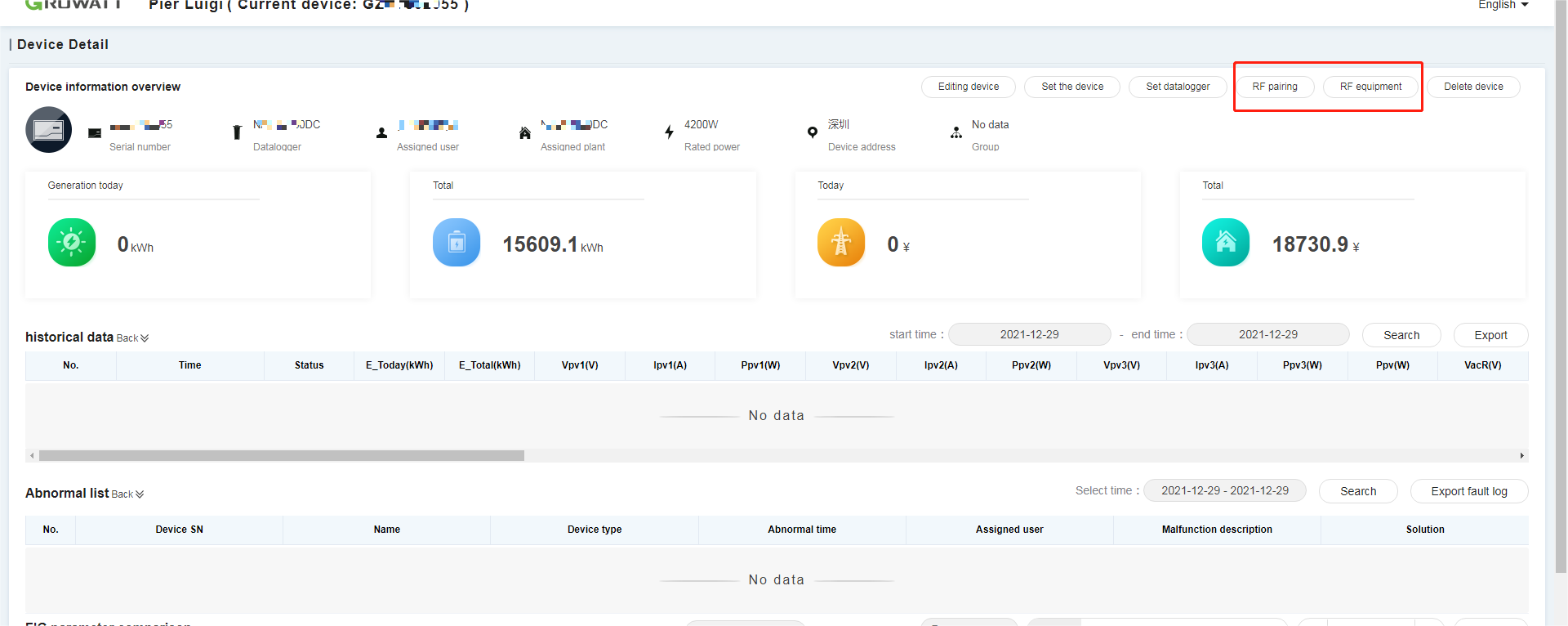
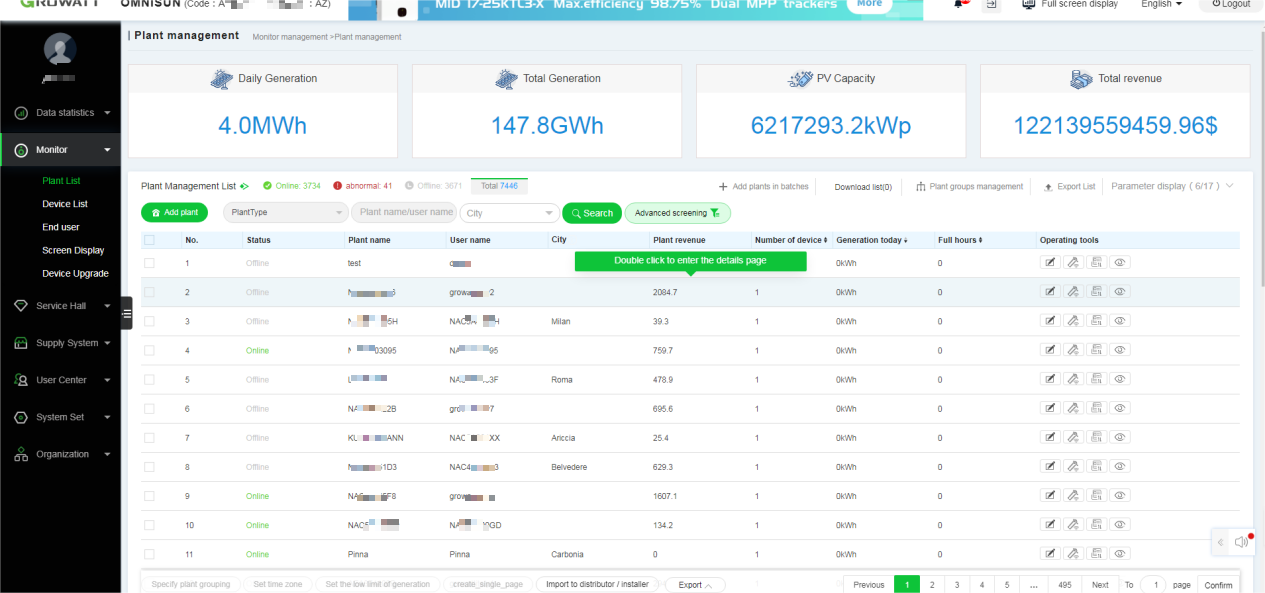
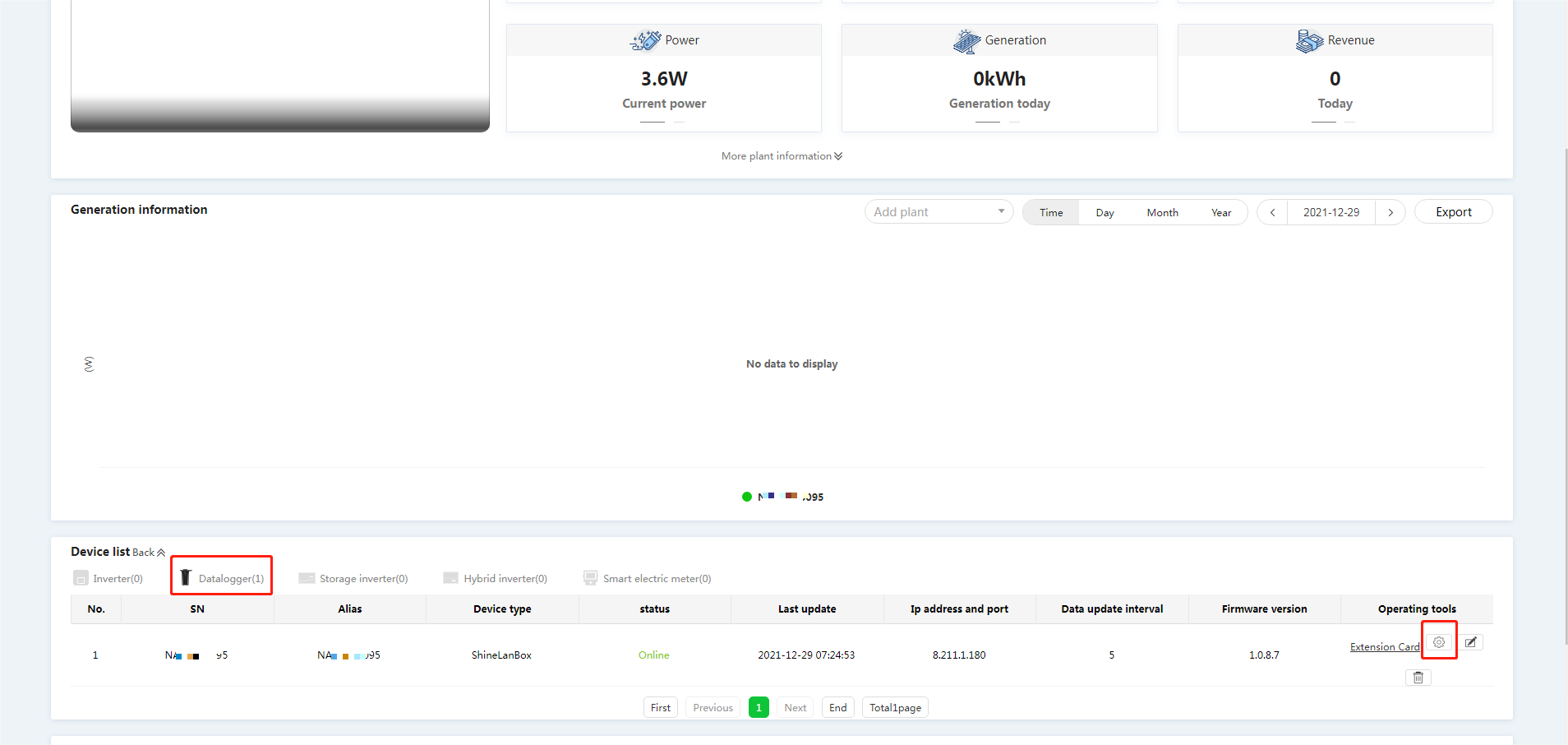
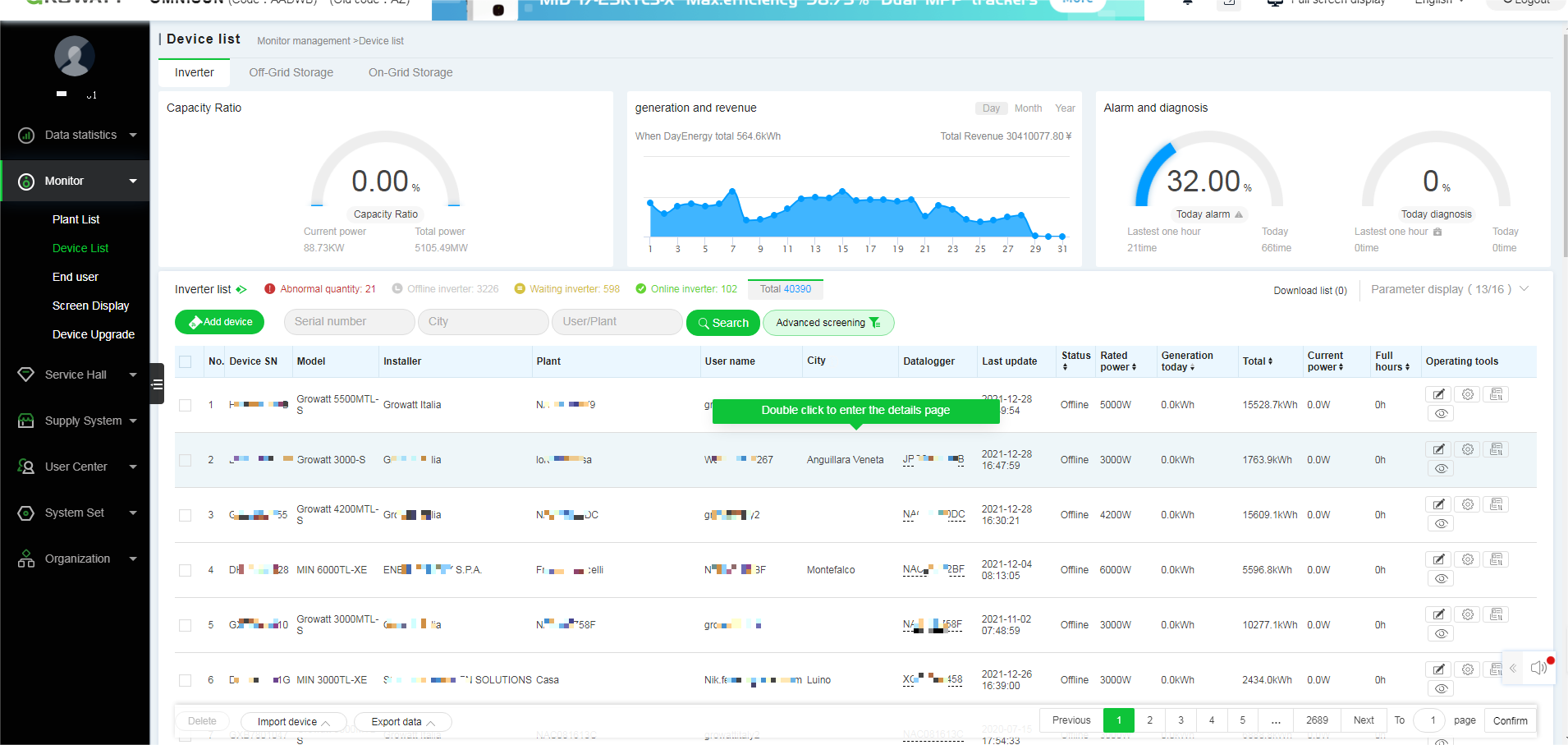
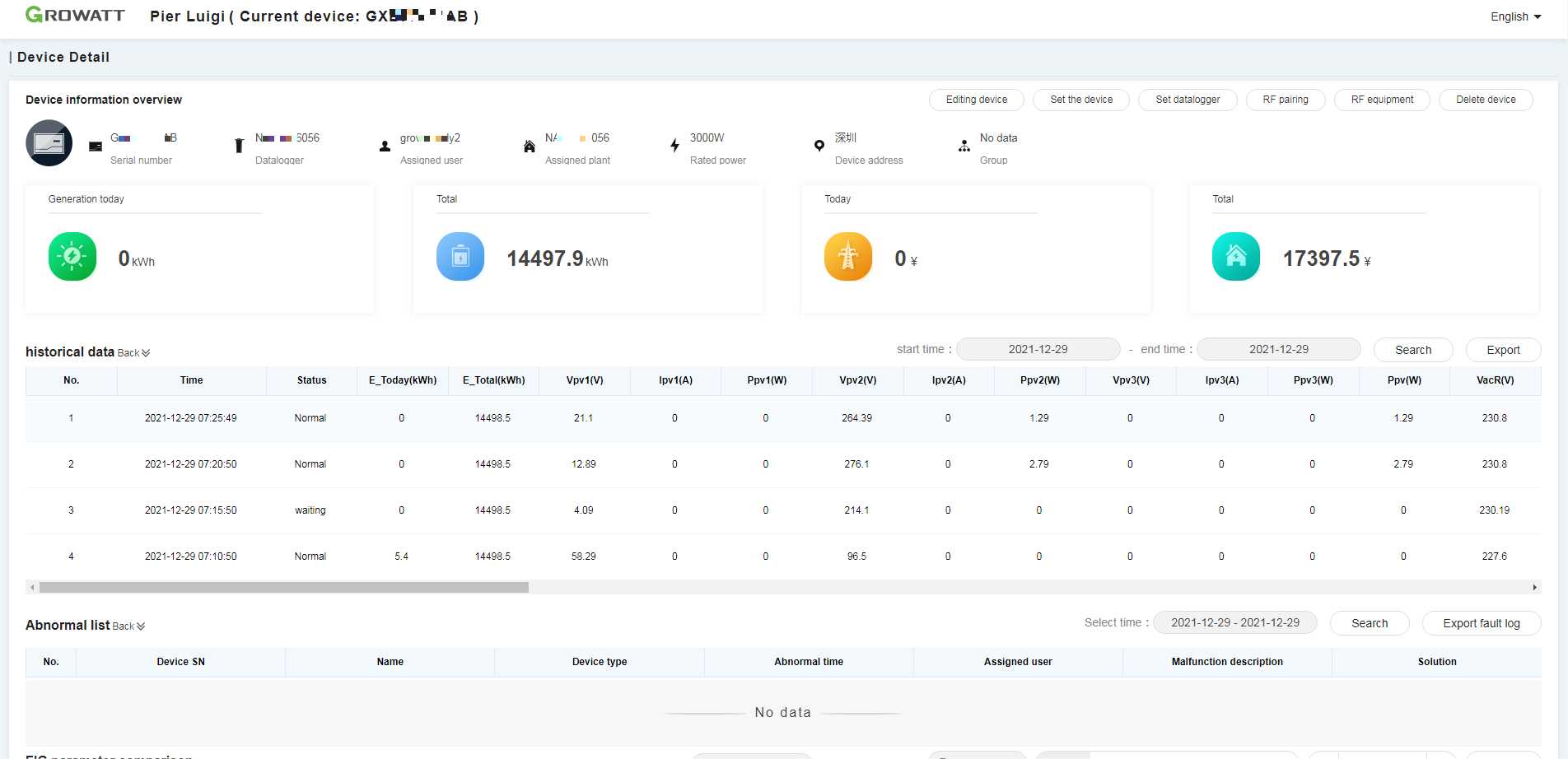
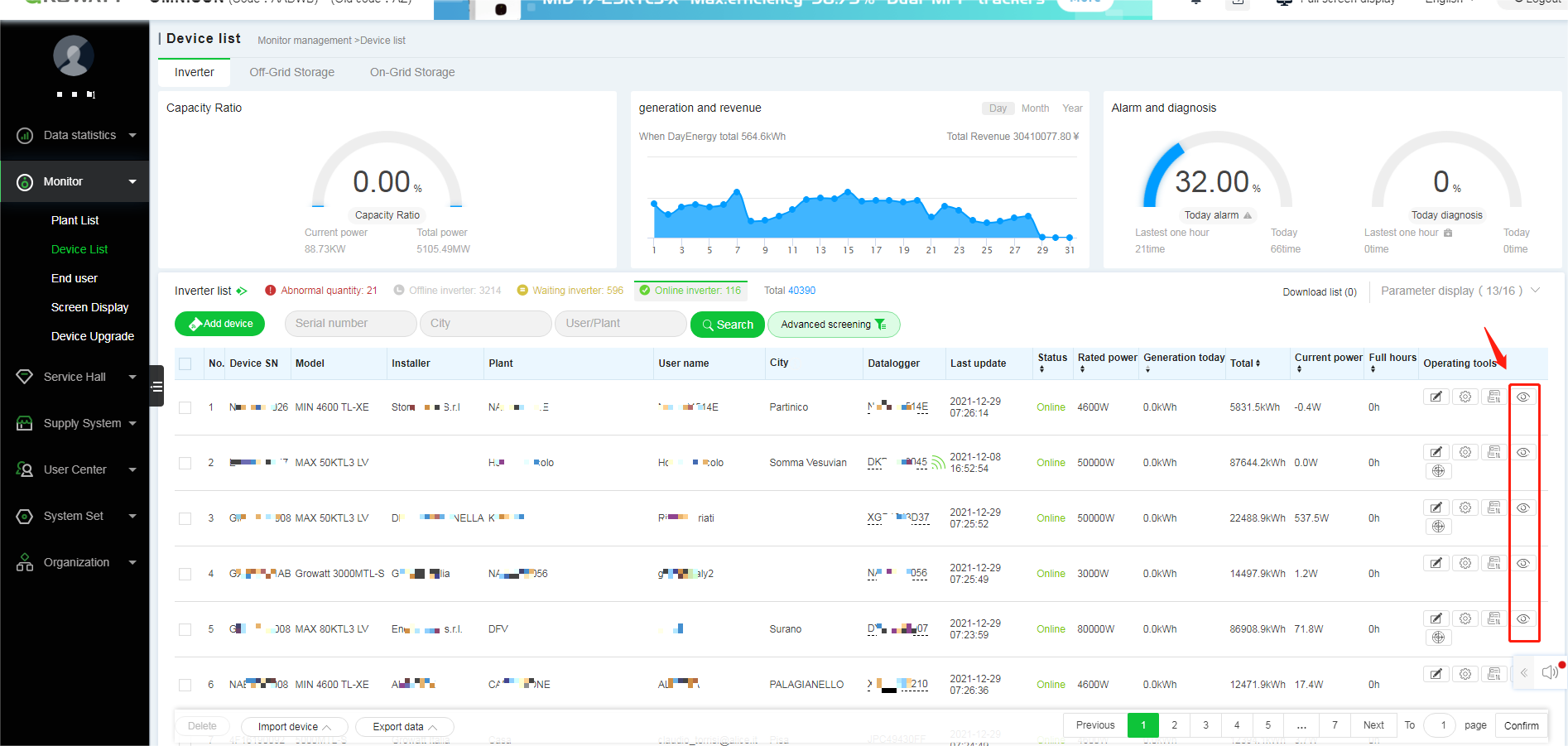
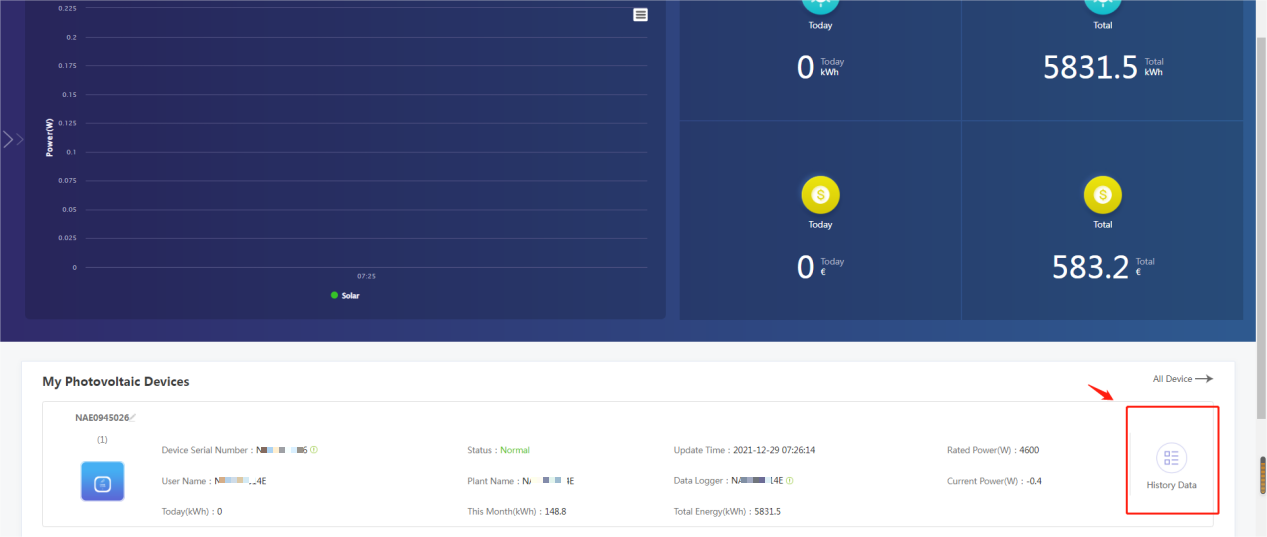
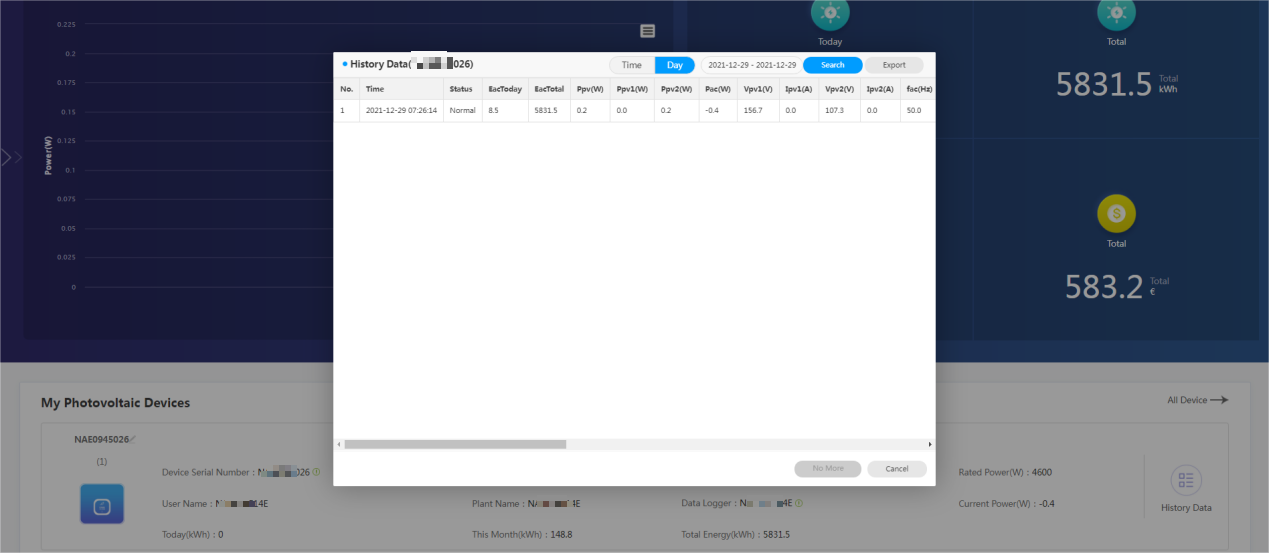
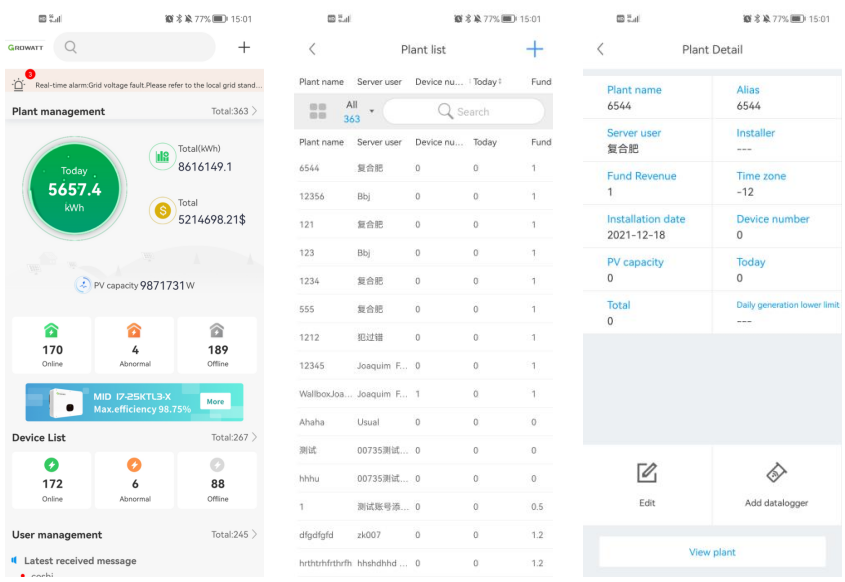
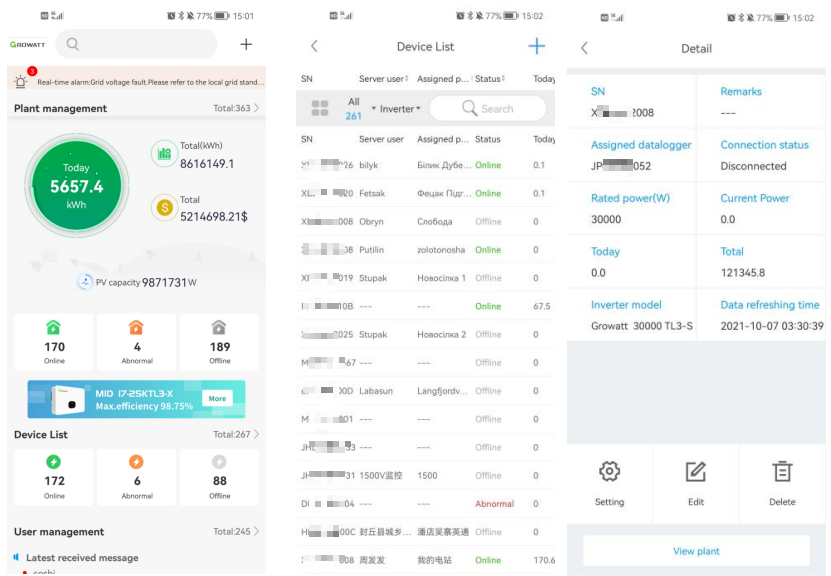
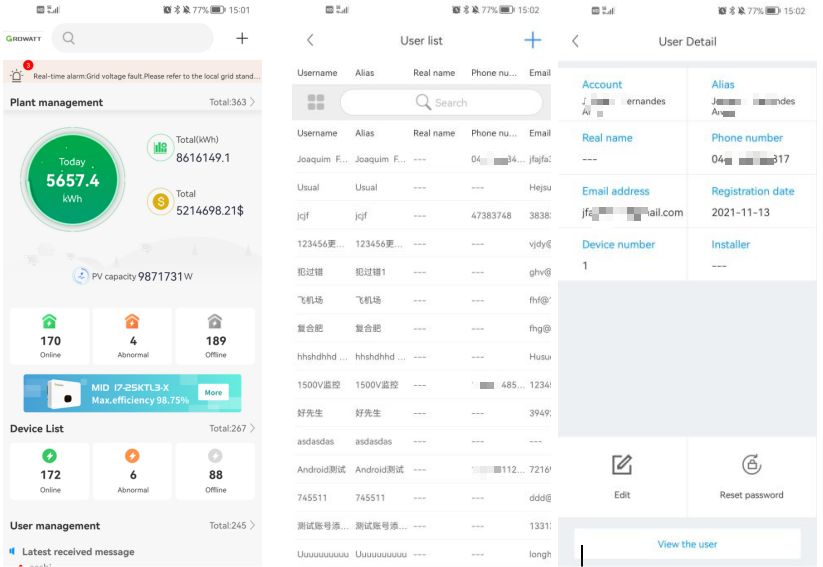
 Suscríbase al boletín de Growatt
Suscríbase al boletín de Growatt












